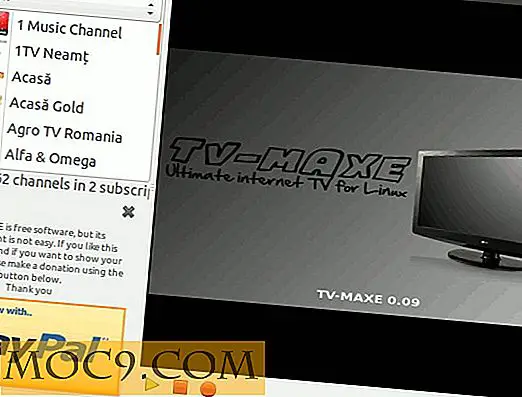Làm thế nào để tìm kiếm iTunes Store từ thanh Menu với Tunesque
Bạn đã bao giờ nhận thấy một nỗi đau đó là tìm kiếm trong cửa hàng iTunes? Đầu tiên, bạn cần mở iTunes. Thứ hai, bạn phải bấm vào "iTunes Store" trong thanh bên. Thứ ba, bạn phải chờ cho các cửa hàng để tải và chỉ sau đó bạn có thể nhập truy vấn tìm kiếm của bạn. Cuối cùng, bạn sẽ phải đợi lại để tải kết quả tìm kiếm của mình.
Như bạn có thể thấy, nó có thể là một quá trình tiêu tốn thời gian, đặc biệt nếu bạn chưa mở iTunes. Đây là nơi mà ứng dụng Mac Tunesque đến để giải cứu.
Tunesque là một ứng dụng tìm kiếm tiết kiệm thời gian cho cửa hàng iTunes, nằm trong thanh trình đơn của bạn cho đến khi bạn sẵn sàng sử dụng nó. Với Tunesque bạn có thể nhanh chóng tìm kiếm nhạc, phim, podcast, sách, ứng dụng iOS, ứng dụng Mac và hơn thế nữa từ thanh menu của bạn và không cần mở iTunes.
Cài đặt
Tunesque miễn phí và yêu cầu OS X 10.7 Lion trở lên. Vì kích thước tệp nhỏ nên phải mất ít hơn một phút để tải xuống. Sau khi hoàn thành, tất cả những gì còn lại cần làm là kéo tệp .app vào thư mục ứng dụng của bạn.

Khi bạn mở nó lần đầu tiên, bạn sẽ được chào đón bằng một cửa sổ Chào mừng. Có một tin nhắn ngắn để cho bạn biết rằng Tunesque đang chạy trong nền và sẽ có sẵn bất cứ khi nào bạn cần. Bạn cũng có thể chọn tự động khởi động Tunesque khi đăng nhập. Nếu bạn thay đổi ý định về việc bắt đầu đăng nhập, bạn luôn có thể bật / tắt tùy chọn này trong tùy chọn.
Sở thích
Bây giờ Tunesque đã được thiết lập và đang chạy, bạn có thể nhấp vào biểu tượng trên thanh menu bất cứ khi nào bạn muốn hoàn tất tìm kiếm. Tuy nhiên, có thể bạn sẽ muốn tinh chỉnh các sở thích một chút trước tiên. Để nhận được tùy chọn, nhấp vào biểu tượng Tunesque trong thanh trình đơn của bạn và sau đó nhấp vào biểu tượng bánh răng ở phía bên phải của thanh tìm kiếm.

Có một vài tùy chọn trong menu nhỏ bật lên, nhưng bạn sẽ muốn tiếp tục ưu tiên.

Tại đây bạn có thể chọn tự động kiểm tra cập nhật, thay đổi quốc gia của cửa hàng iTunes, chọn / bỏ chọn nội dung để tìm kiếm, thay đổi bảng màu từ sáng sang tối và cũng ghi lại phím tắt.
Nếu bạn không muốn nhấp vào biểu tượng trên thanh trình đơn mỗi lần để thực hiện tìm kiếm, hãy nhớ ghi lại lối tắt tại đây.
Sử dụng
Thực sự không có mẹo để sử dụng Tunesque. Chỉ cần mở thanh tìm kiếm bằng cách sử dụng phím tắt của bạn hoặc bằng cách nhấp vào biểu tượng trên thanh menu, sau đó nhập vào bất kỳ nội dung nào bạn đang tìm kiếm. Như bạn thấy từ kết quả tìm kiếm của tôi bên dưới, tôi đã tìm kiếm lịch.

Tôi chắc chắn hài lòng với thiết kế và tốc độ của kết quả tìm kiếm. Không chỉ các kết quả được hiển thị nhanh chóng, mà chúng được sắp xếp theo danh mục và giá được hiển thị cho từng mục.
Ban đầu, chỉ có một mục từ mỗi thể loại được hiển thị. Bạn cũng sẽ nhận thấy rằng mỗi phần có lối tắt bàn phím riêng được liệt kê bằng màu vàng (ví dụ: bài hát là lệnh + 1, phim là lệnh + 2, v.v.). Khi bạn sử dụng một trong các phím tắt (hoặc chỉ cần nhấp vào một danh mục cụ thể), tất cả các danh mục khác sẽ thu nhỏ và bạn sẽ chỉ thấy kết quả cho danh mục đã chọn.

Ngoài ra, bất cứ khi nào bạn di chuột qua một mục, một cửa sổ bật ra bên trái với hình thu nhỏ, giá và mô tả đầy đủ - không cần phải mở iTunes.
Khi bạn nhấp vào mục bạn muốn, chỉ khi đó ứng dụng thích hợp sẽ mở. Ứng dụng Mac sẽ mở ra trong Mac App Store, trong khi mọi thứ khác sẽ mở trong iTunes.
Phần kết luận
Tunesque thực hiện một công việc tuyệt vời như vậy khi hiển thị kết quả của bạn, rằng bạn sẽ không cần phải mở iTunes hoặc Mac App Store trừ khi bạn chắc chắn rằng bạn muốn mục đó. Nó không chỉ là một tiết kiệm thời gian rất lớn, nhưng nó dễ sử dụng và sẽ giúp bạn tiết kiệm tài nguyên bởi vì bạn sẽ không cần phải mở bất kỳ ứng dụng bổ sung nào. Nó cũng nhớ tìm kiếm cuối cùng của bạn và giữ tất cả mọi thứ như-là, vì vậy nếu bạn cần phải quay trở lại bạn có thể nhận nơi bạn rời đi.
Bạn có nghĩ rằng Tunesque có ích không? Bạn có tìm kiếm trên iTunes Store đủ để cần một ứng dụng như thế này không? Bạn có biết bất kỳ ứng dụng Mac nào khác tương tự ứng dụng này không? Cảm thấy tự do để chia sẻ trong các ý kiến.
Tunesque